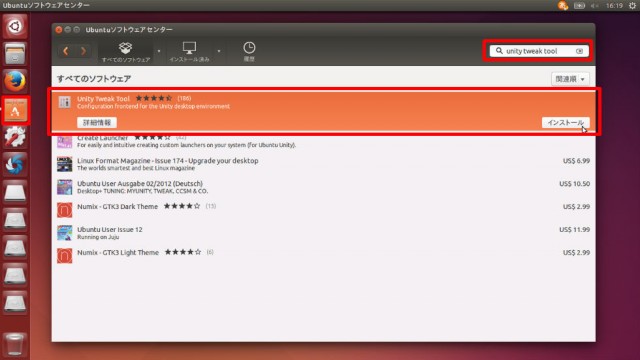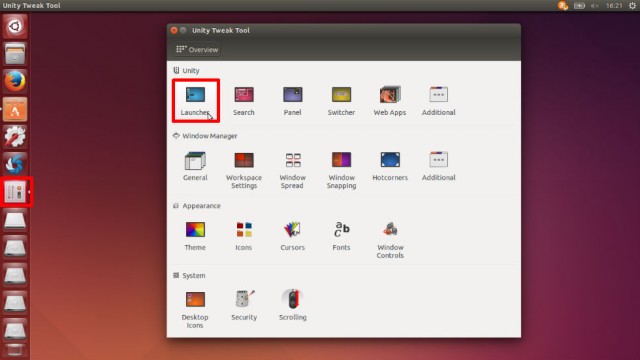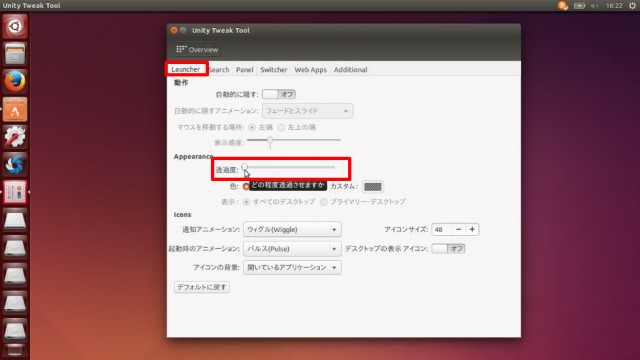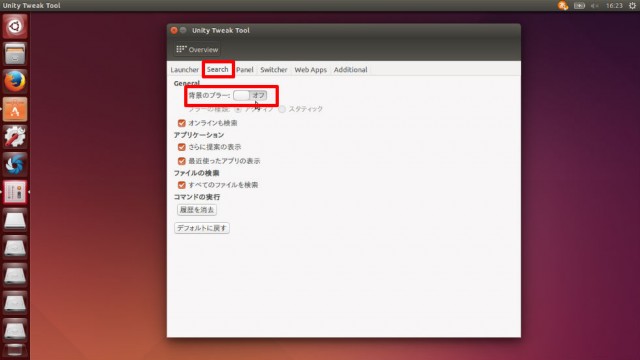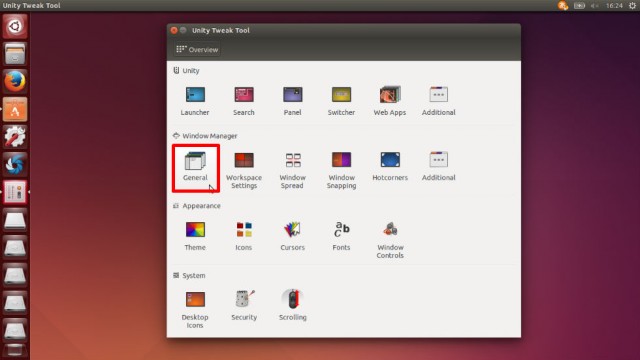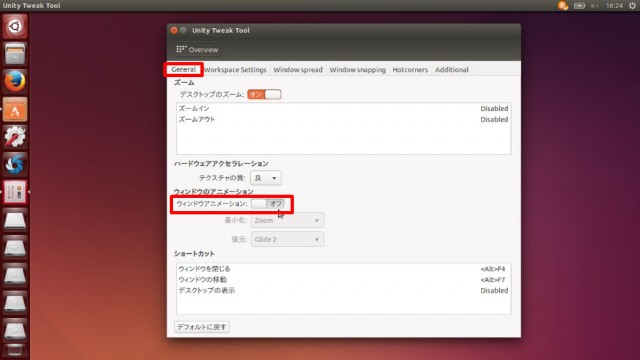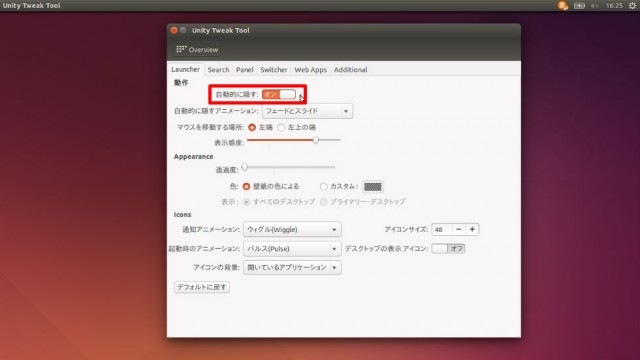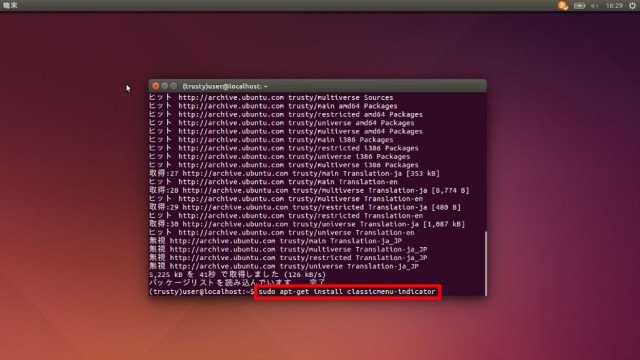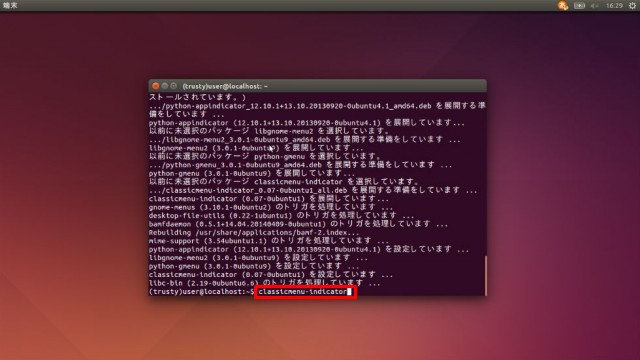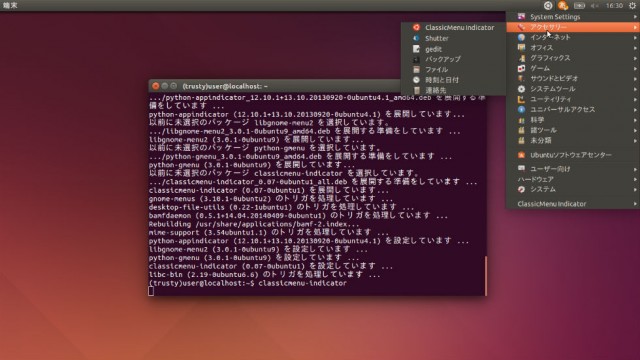By: Thomas Bresson
「Crouton」を使ってデュアルブートしたUbuntuを使っていると、動作が遅いと感じる時ありませんか?特にChrome拡張機能「crouton integration」を利用していると、Ubuntuのウィンドウアニメーション時に遅くなることが多々あります。
Chromebookは処理能力が高いPCではありませんので、こうしたデスクトップ環境のエフェクトが負担になっています。xfceやKDEといった軽量デスクトップをインストールすれば良いのですが、Ubuntuデスクトップ環境(Unity)でエフェクトを無効にするだけでも随分改善しますよ。
Ubuntuのデスクトップ・エフェクトを無効化する
Ubuntuデスクトップでは、ウィンドウがアニメーションで開いたり、背景が半透明になっていたり、グラフィックス処理能力に負担をかけるエフェクトが実行されています。これらを順番に無効化します。
ランチャー背景の半透明効果の無効化
まず、画面左側にあるランチャーの背景が半透明になっているエフェクトを無効化します。
ランチャーからUbuntuソフトウェアセンターを起動し、検索窓に「Unity Tweak Tool」と入力して、インストールします。
インストールしたら、ランチャーに表示された「Ubuntu Tweak Tool」アイコンをクリックして起動します。起動したら、「Launcher」をクリックします。
「Launcher」タブの「Appearance」項目にある「透明度」のスライドバーを一番左端まで移動して、透明エフェクトを無効化します。
ウィンドウ背景のブラー効果の無効化
次に背景のブラー・エフェクトです。背景が半透明なウィンドウでは「ブラー」というぼかし効果がかかっているので、これを無効化します。
「Search」タブの「General」項目にある「背景のブラー」をオフにします。
ウィンドウ・アニメーションの無効化
最後にウィンドウの開閉、最大化などの際にウィンドウがスムーズに拡大・縮小するアニメーションを無効化します。「Unity Tweak Tool」の「General」アイコンをクリックします。
「General」タブの「ウィンドウアニメーション」をオフにします。
これでUbuntuのウィンドウアニメーションが無効化できました。「crouton integration」を使っていてもUbuntuのウィンドウ開閉時に動作がもたつくことはないはずです。
おまけ:メニューをクラシックタイプに変更する
Ubuntuを使っていると、左側ランチャーのDash検索やUbuntuソフトウェアセンターからアプリを起動する手順が煩わしいですよね。
そこでデスクトップに常駐するクラシックタイプのメニューをインストールすることで軽快に利用できるようにします。
まず、デフォルトのランチャーは邪魔なので隠します。上でインストールした「Ubuntu Tweak Tool」アイコンをクリックして起動し、「Launcher」をクリックします。
「Launcher」タブの「動作」項目にある「自動的に隠す」をオンにします。これでランチャーが隠れます。
ClassicMenu Indicatorのインストール
次にクラシックタイプのメニュー「Classic Menu Indicator」をインストールします。[Ctrl]+[Alt]+[T]キーでターミナル画面を開き、次のコマンドを入力してインストールします。
user@localhost / $ sudo apt-get update user@localhost / $ sudo apt-get install classicmenu-indicator
インストールが完了したら、「classicmenu-indicator」とコマンドを入力するとメニューが起動します。
「ClassicMenu Indicator」はデスクトップ画面の右上のインジケーター部分に「Ubuntu」アイコンとして常駐します。アイコンをクリックすると階層化されたメニューが表示されます。
Windowsのスタートメニューに近いので使いやすいと思いますよ。
まとめ
Linuxは沼だ。奥が深すぎる…